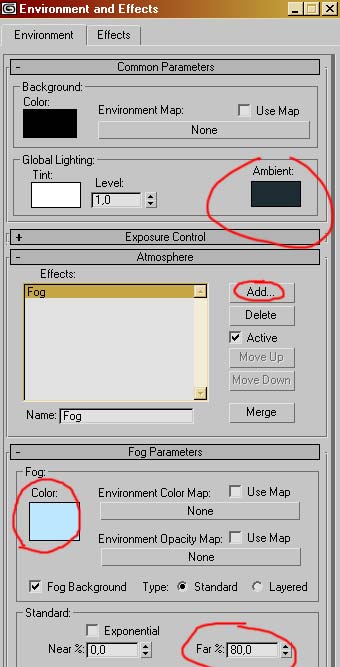
Das war anstrengend. Aber hat sich gelohnt. Schon neuen Kaffee gemacht?
Machen wir weiter. Als erstes brauchen wir eine Kamera, die knapp über der Landschaft schwebt. Glaub das muss ich nicht erklären. Bei den Kameraeigenschaften stellen wir die "far range" auf "200". Das ist wichtig für den Nebel den wir nun erstellen wollen.
Als nächstes öffnen wir den Environment Dialog. Mit "8" geht das ziemlich schnell. Die "Ambient Color" stellen wir auf 30,40,52 RGB. Danach fügen wir einen "fog" effekt hinzu, indem wir auf "Add" im Rollout Atmosphere klicken. Die Farbe von unserem Nebel stellen wir auf 188,231,255 RGB. Bei "Far%" tragen wir "80,0" ein. Man soll ja noch ein biscchen was sehen können.
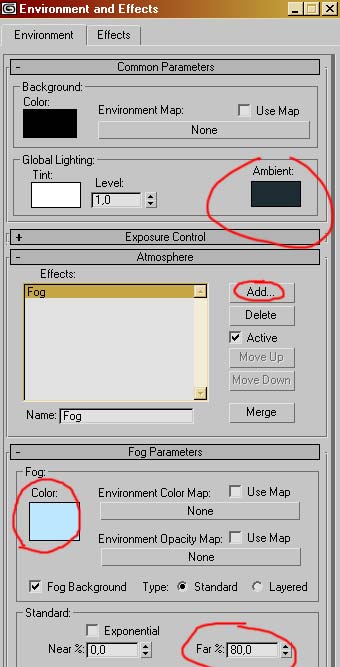
Nun widmen wir uns der Environment Map. Der Einfachheit halber benutzen wir hier eine Gradient Map. Du kannst natürlich auch ein Bild nehmen. Wir öffnen nun wieder den Material Editor und ziehen die Gradient Map aus dem Environmet Dialog auf einen freien Slot im Material Editor. Wieder als Instance. Die Farben für die Gradient Map wählen wir wie folgt:
Farbe 1: 188,231,255 | Farbe 2: 255,255,255 | Farbe 3: 0,0,0
Jetzt rendern wir mal die Kamera Ansicht.

Viel besser!
Eigentlich wären wir nun fertig. Falls Du noch Lust hast, Wasser einzubauen lies weiter. Ansonsten bedanke ich mich für deine Geduld.
Zum Wasser. In der Top Ansicht erstellen wir eine neue Plane. Genauso gross wie die Landschaft. Nur brauchen wir hier lediglich ein Segment pro Seite. Sobald die Plane fertig ist verschieben wir sie so, wie wir den Wasserspiegel haben wollen. Und Namen nicht vergessen!
Zurück zum Material Editor. In einem freien Slot kommt nun die Wassertextur dran. Die Ambient Color setzen wir auf 0,20,50 RGB. Den Specular Level auf "80" und Glossiness auf "30". Unser Wasser soll ja glänzen. Opacity brauchen wir auf "60". Dann gehen wir zu den Maps, und zwar zur Bump Map. Wir probieren hier mal was neues: eine Noise Map !!! Fractal, Grösse "0,1", Levels "5,0". Auch hier ist es dir freigestellt eine andere Map zu nehmen. Die Waves Map bringt auch nette Ergebnisse. Aber bleiben wir bei der Noise Map.
Einmal zurück und die Reflection Map gewählt. Hier nehmen wir "Raytrace". Die Trace Mode auf Reflection und dann wars das auch schon. Zurück und noch kurz die Reflection Stärke auf "30" gestellt.
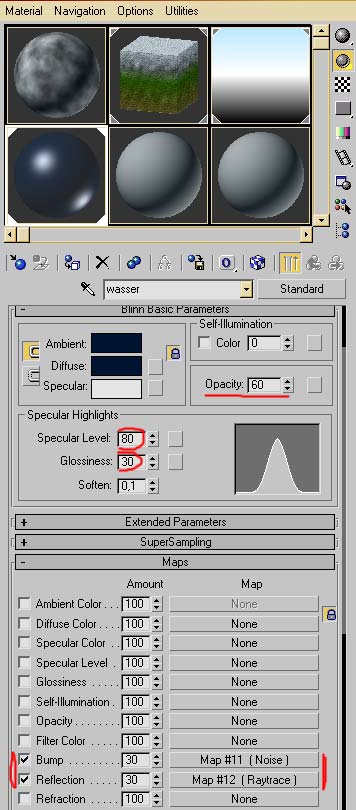
Nun weisen wir dieses Material unserer Wasser Plane zu.
Jetzt gehts etwas ans ausprobieren. Je nach Höhe des Wasserpegels passen wir unsere Zeiger im Landschafts Material an. Einfach alle etwas nach rechts verschieben, rendern, prüfen und eventuell das ganze nochmal. Du kannst auch neue Zeiger einfügen. Zusätzliche "Schichten" andere Farben, Texturen etc.
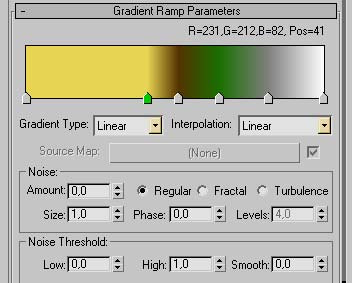
Rendern!

So. Nun solltest Du in der Lage sein dir deine eigene Welt zu erschaffen, sie mit Bäumen, Pflanzen, Tieren, Menschen, Gebäuden und was Dir sonst noch einfällt zu schmücken. Ich habe der Lichtquelle noch einen Glow Effekt verpasst.
Hoffe dir hat das Tutorial gefallen und Du hast etwas dabei gelernt. Falls du einen Fehler gefunden hast, lass es mich bitte wissen. Lob und Kritik höre ich auch gern. Das alles bitte per Mail an webmaster@schwarzwolf.de schicken.
Ende.